系统下载推荐
当前位置:主页 > 系统教程 > win8装机版添加打印机操作无法完成怎么处理?
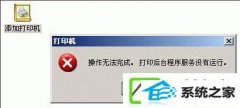
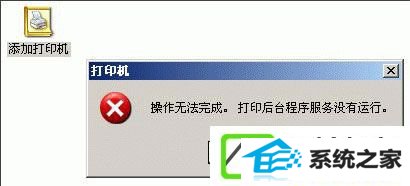
办法/步骤
1、右击桌面上的“我的电脑”,选择“管理”;

2、在“管理”窗口中,选取“服务和应用程序”扩展项目下的“服务”选项;
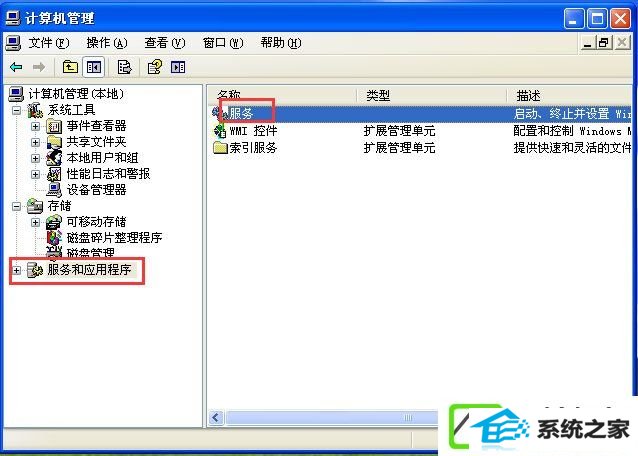
3、在右侧出现系统服务列表中找到“print spooler”服务,双击;
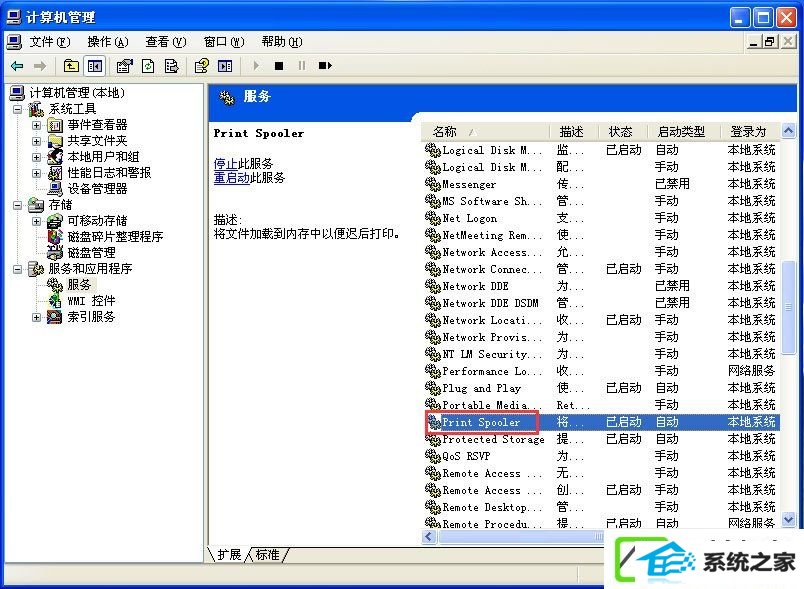
4、在“print spooler”服务配置窗口中,将“启动类型”配置为“自动”,点击“停止”按钮,之后“停止”按钮会变成“启动”按钮,再点击“启动”按钮;
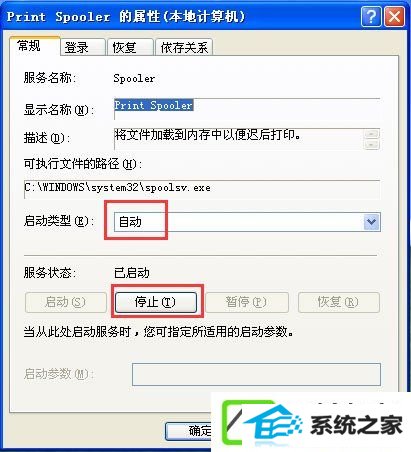
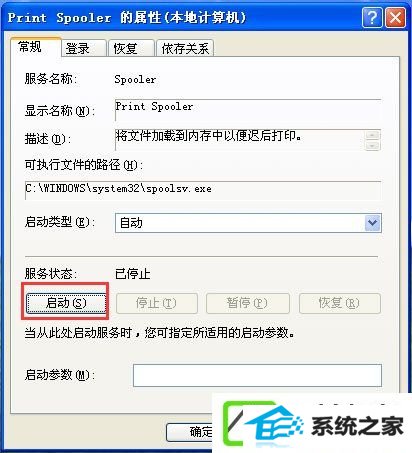
5、若还不行,则需要删除打印文件夹,先取消打印后台文件的只读属性,然后删除位置在“C:/win/system32/spool/printers”下的文件直接。
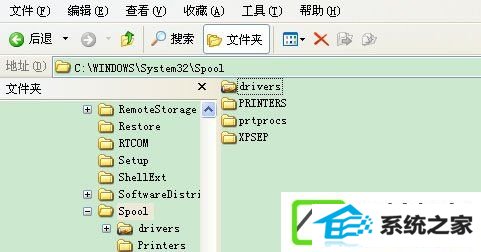
上述便是主编教给大家的win8装机版下添加打印机操作无法完成的全部处理办法,尊从上述办法配置后,相信打印机就能正常添加了,有遇到同样问题的伙伴不如来试试!
系统下载推荐
系统教程推荐